你最近在更新 Windows 10 PC 时是否遇到过错误代码 0x800f0988?如果是。那么你来对地方了,我们的故障排除指南将帮助你找到解决 Windows 10 上错误 0x800f0988 的正确解决方案。本文重点介绍了解决同一问题的五种简单但有效的策略。此错误会限制设备安装任何可用更新。
Windows如何修复错误代码0x800f0988?在我们继续进行各种修复和解决方案之前,让我们首先简要了解错误代码 0x800f0988。
Windows 10 上的错误代码 0x800f0988是什么?
2020 年 2 月早些时候,微软发布了适用于 Windows 10的KB4532693更新,以修复“开始”菜单和文件资源管理器搜索中的问题。不幸的是,该更新给用户带来了很多麻烦,并阻止了他们安装更新。
据报道,错误代码 0x800f0988 会影响设备的整体性能,包括Wi-fi 问题、启动问题,也可能导致 BSOD 问题。如果你想在你的设备上安装 Windows 更新,请参阅我们的分步指南以解决与之相关的问题。
如何在 Windows 10 PC 上修复错误代码 0x800f0988?简单有效的解决方案
如果Windows 更新错误已困扰你很长时间,请参阅我们的解决方法以解决所有与错误代码 0x800f0988 相关的问题。
解决方案 1:运行 Windows Update TroubleShooter
错误代码0x800f0988的解决办法:这提供了一种解决各种 Windows 更新相关错误的简单方法。按照下面提到的快速步骤修复损坏的文件。
- 单击开始菜单,然后打开设置应用程序。
- 现在选择更新和安全选项卡。
- 接下来,从窗口的左窗格中选择疑难解答选项。
- 现在滚动右侧窗格并找到Windows Update选项。
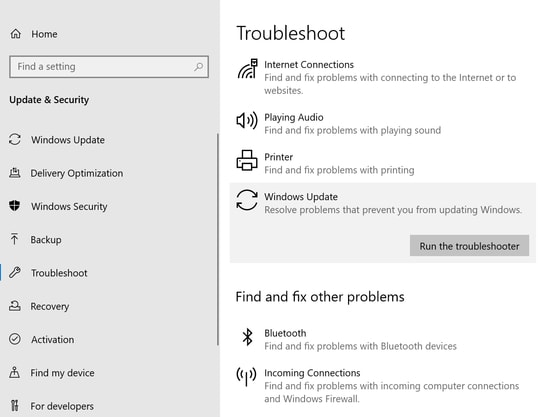
- 单击“运行疑难解答”选项。
- 等待该过程完成。
最后,重新启动计算机并检查错误代码是否仍然存在。如果是,那么继续我们的解决方案二。
解决方案 2:清理 WinSxS 文件夹
Windows如何修复错误代码0x800f0988?清理 WinSxS 文件夹垃圾还可以帮助你解决与错误代码 0x800f0988 相关的问题。你可以借助部署映像服务和管理 (DISM) 进行同样的操作。就是这样:
- 按 Windows + S 键在你的设备上启动搜索窗口。
- 现在输入“cmd”打开命令提示符。
- 右键单击它以启动上下文菜单。在这里选择“以管理员身份运行”。
- 接下来,单击 UAC 提示窗口上的 Yes 按钮以验证你的操作。
- 现在,在新显示的窗口中输入“ dism /online /cleanup-image /startcomponentcleanup”,然后按 Enter 键。
- 让过程完成。
- 重新启动计算机并检查是否可以立即安装更新。
解决方案 3:删除其他语言
错误代码0x800f0988的解决办法:在许多情况下,还注意到删除其他语言也提供了可行的解决方案。按照下面列出的简单步骤修复 Windows 10 PC 上的错误 0x800f0988。
- 按 Windows + I 键在你的计算机上启动 Windows 设置应用程序。
- 现在选择时间和语言选项,然后从左窗格中选择语言选项卡。
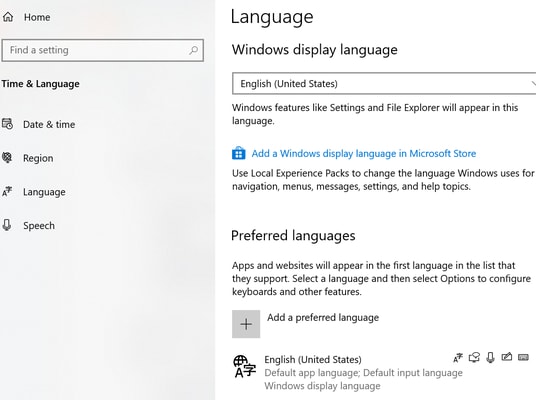
- 现在参考右窗格并从首选语言部分选择英语(美国)。
- 通过单击旁边的删除按钮来删除其他默认语言。
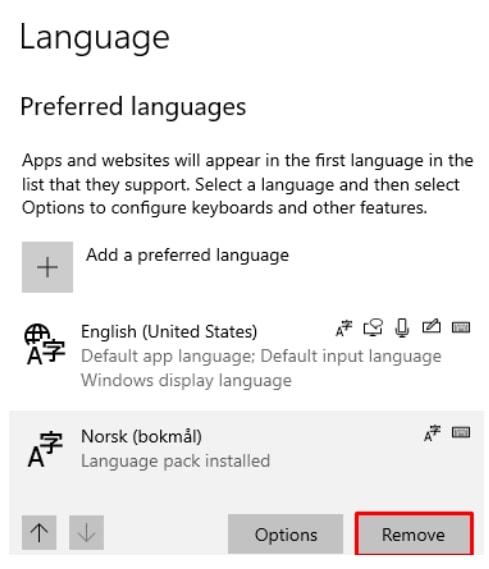
- 保存更改,然后重新启动你的设备。
现在,尝试安装 Windows 更新并查看问题是否已解决,如果未解决,请转到我们的下一个方法以了解有关如何修复错误代码 0x800f0988 的更多信息。
解决方案 4:重置 Windows 更新组件
这样做还可以帮助你以无缝方式下载更新。让我们看看它是如何工作的。
- 右键单击任务栏,打开 PC 上的任务管理器。
- 现在从任务管理器窗口选择文件菜单,然后选择“运行新任务”选项。
- 键入 cmd 以创建一个新任务。你还可以参考“使用管理员权限创建此任务”框。
- 在下一页中,键入以下命令:
- 净停止wuauserv
- 网络停止cryptSvc
- 净停止位
- 网络停止 msiserver
输入每个命令后按回车键。这样做将禁用几个后台服务。
- 下一步是重命名 catroot2 和 SoftwareDistribution 文件夹。为此,输入以下命令:
- ren C:WindowsSystem32catroot2 Catroot2.old
- ren C:WindowsSoftwareDistribution SoftwareDistribution.old
- 网络启动 wuauserv
- 净起始位
- 网络启动cryptSvc
- 网络启动 msiserver
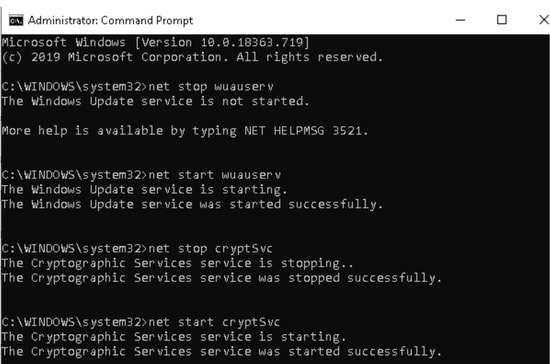
- 等待该过程完成,现在重新启动你的设备并再次尝试安装待处理的 Windows 10 更新。
如果上述解决方案均不适合你,你可以尝试重置 Windows 10 PC。这是你如何做到的。
解决方案 5:重置 Windows 10 以解决错误 0x800f0988
Windows如何修复错误代码0x800f0988?这是另一种有用的方法,可用于修复Windows 10 上的错误 0x800f0988。
- 从“开始”菜单中单击“重置此 PC”按钮。
- 现在从右侧面板单击“恢复”选项卡,然后单击“开始”按钮。
- 在新显示的窗口中单击“保留我的文件”选项,然后单击“下一步”按钮。
- 现在按重置。
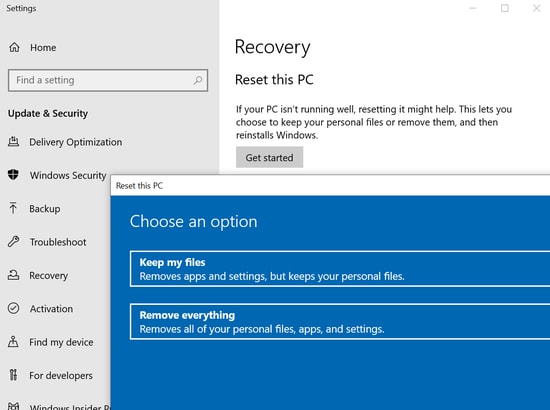
- 最后,重新启动你的设备以应用更改并尝试在你的系统上安装更新。
错误代码0x800f0988的解决办法总结
因此,如何轻松快速地修复 Windows 10 中的错误代码 0x800f0988。上述解决方法将解决与错误 0x800f0988 相关的问题。尝试看看哪种方法最适合你。
我们希望这些方法能帮助你轻松更新你的 Windows 计算机,而不会有任何不适。而且,哪种方法对你有用?请在下面的评论框中告诉我们,以便我们的读者可以轻松地检测出哪种方法更有帮助,以解决相同的问题。最后,如果你对我们的内容感到满意,请立即订阅我们的时事通讯,了解有关科技世界的更多信息。这就对了!我们很快就会回来,在那之前,请与我们保持联系!

